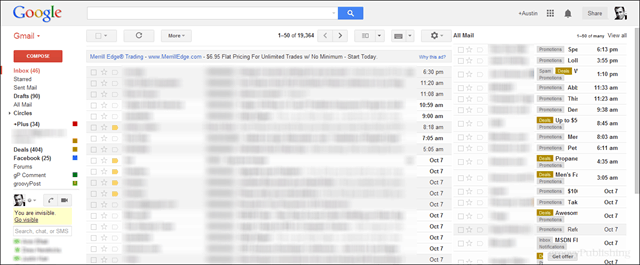Google Mail: So bringen Sie alle E-Mails neben den Standard-Posteingang
Google Mail Vorgestellt / / March 17, 2020
Nutzen Sie einen Breitbildmonitor voll aus, indem Sie Ihrer Standardansicht für den Google Mail-Posteingang eine zweite E-Mail-Spalte hinzufügen. Dies kann dazu beitragen, dass wichtige E-Mails nicht verrutschen.
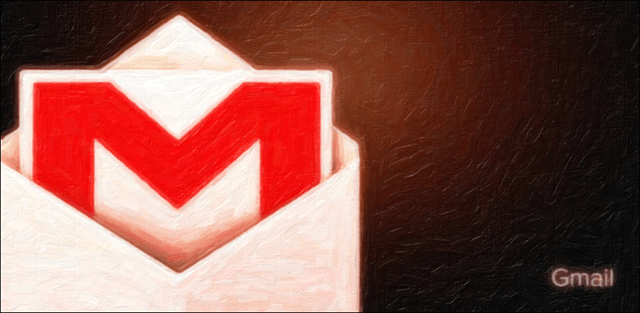
Wie oft verpassen Sie eine wichtige E-Mail, weil es verschiedene Google Mail-Adressen gibt? Etiketten und Tabs und Spam Filter verbergen es aus dem Standard-Posteingang. Für mich passiert es täglich. Es ist ein großer Ärger. Um dies zu umgehen, habe ich eine Funktion implementiert, mit der das All Mail-Etikett immer seitlich sichtbar ist. Im Folgenden werde ich anhand einfacher Anweisungen und Screenshots erläutern, wie dies funktioniert.
Das Konzept, mehrere Posteingangslisten in einem einzigen E-Mail-Fenster zu haben, ist nichts Neues. Google ursprünglich führte den Mehrfacheingang ein Feature als Labor im Jahr 2009. Obwohl es so lange existiert, hat es die Laborfunktion nie zum Mainstream gemacht. Aber wenn Sie mich fragen, ist dieses eine Labor großartig und ich wünschte, Outlook könnte es sofort tun. Dies ist insbesondere bei Breitbildmonitoren der Fall, die der neue Standard sind. Nutzen Sie den zusätzlichen horizontalen Raum zu Ihrem Vorteil.
Öffnen Sie Ihr Labor, um das Labor zu aktivieren Google Mail Posteingang in Ihrem bevorzugten Webbrowser und klicken Sie dann auf das Zahnradsymbol und wählen Sie Einstellungen. Von dort aus klicken Sie auf die Registerkarte Labs.
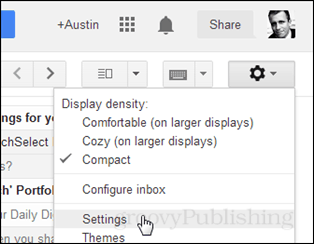

Scrollen Sie auf der Registerkarte Labs nach unten, bis Sie sehen Mehrere Posteingänge Klicken Sie dann auf Aktivieren.
Trinkgeld: Die Laborliste ist lang, aber Sie können sofort mehrere Posteingänge finden, indem Sie Strg + F drücken und in das Suchfeld eingeben.
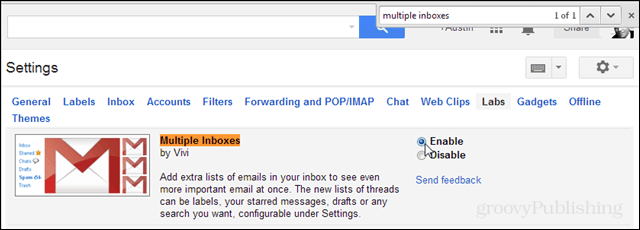
Scrollen Sie nach dem Aktivieren nach oben oder unten und klicken Sie auf Änderungen speichern.

Sie sollten automatisch in den Posteingang zurückgebracht werden. Aber die Dinge werden ein bisschen komisch aussehen. Es gibt jetzt 2 zusätzliche Postfachordner über Ihrem Standardordner! Das ist schrecklich! Also lasst es uns beheben. Kehren Sie zu den Einstellungen zurück, indem Sie auf das Zahnrad klicken und Einstellungen auswählen. Es könnte jedoch etwas schwierig sein, dies jetzt zu finden. Schauen Sie unter die ersten beiden Fenster und sehen Sie es unten im Standard-Posteingang.
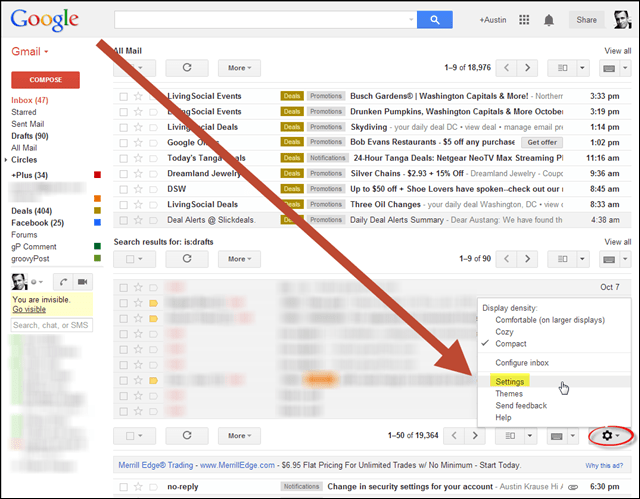
Klicken Sie auf die neue Registerkarte Mehrere Posteingänge.
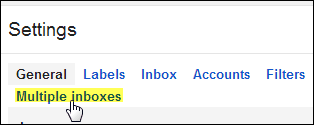
Löschen Sie als Nächstes Fenster 1 und geben Sie in Fenster 0 Folgendes ein:
- ist: Alle Mail
- Stellen Sie den Panel-Titel auf Alle E-Mails oder optional auf das ein, was Sie möchten.
- Stellen Sie die maximale Seitengröße auf 50 ein.
- Stellen Sie die Position der zusätzlichen Bedienfelder auf "rechte Seite des Posteingangs".
Klicken Sie auf Änderungen speichern.
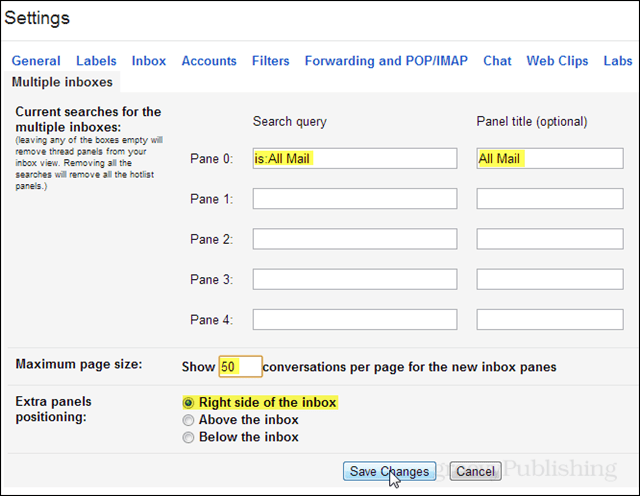
Sie werden automatisch mit den aktualisierten Einstellungen zum Posteingang zurückgebracht.
Hier hast du es. Der Ordner "Alle E-Mails" wird jetzt im rechten Bereich des Google Mail-Fensters angezeigt. Es nimmt nicht viel Platz ein und jetzt ist es viel einfacher, die vollständige Liste aller E-Mails zu überfliegen, die in Ihren Posteingang gelangen.